この記事では、Zscaler One と Microsoft Entra ID で実行して、ユーザーとグループを Zscaler One に自動的にプロビジョニングおよびプロビジョニング解除するように Microsoft Entra ID を構成する手順について説明します。
注
この記事では、Microsoft Entra ユーザー プロビジョニング サービス上に構築されるコネクタについて説明します。 このサービスの機能、しくみ、よく寄せられる質問については、「 Microsoft Entra ID を使用してサービスとしてのソフトウェア (SaaS) アプリケーションへのユーザー プロビジョニングとプロビジョニング解除を自動化する」を参照してください。
前提条件
この記事で説明するシナリオでは、次のことを前提としています。
- アクティブなサブスクリプションを持つ Microsoft Entra ユーザー アカウント。 アカウントをまだお持ちでない場合は、 無料でアカウントを作成できます。 - 次のいずれかのロール: - アプリケーション管理者- Cloud アプリケーション管理者- アプリケーション所有者。.
- Zscaler One テナント。
- 管理者アクセス許可がある Zscaler One のユーザー アカウント。
注
Microsoft Entra プロビジョニング統合は、Zscaler One SCIM API に依存しています。 この API は、Zscaler One の開発者が Enterprise パッケージを含むアカウントで使用できます。
Azure Marketplace から Zscaler One を追加する
Microsoft Entra ID での自動ユーザー プロビジョニング用に Zscaler One を構成する前に、Zscaler One を Azure Marketplace から管理対象の SaaS アプリケーションの一覧に追加する必要があります。
Marketplace から Zscaler One を追加するには、次の手順に従います。
Microsoft Entra 管理センターに、少なくともクラウド アプリケーション管理者としてサインインします。
Entra ID>エンタープライズ アプリ>新しいアプリケーションにナビゲートします。
[ギャラリーからの追加] セクションで、「Zscaler One」と入力し、結果パネルから Zscaler One を選択します。 アプリケーションを追加するには、[追加] を選択 します。
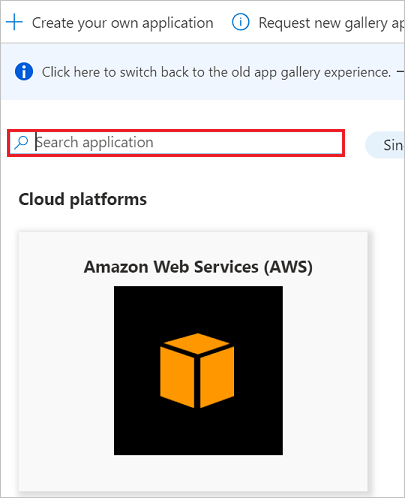
Zscaler One にユーザーを割り当てる
Microsoft Entra ID では、 割り当て と呼ばれる概念を使用して、選択したアプリへのアクセスを受け取るユーザーを決定します。 自動ユーザー プロビジョニングのコンテキストでは、Microsoft Entra ID でアプリケーションに割り当てられたユーザーまたはグループのみが同期されます。
自動ユーザー プロビジョニングを構成して有効にする前に、Zscaler One へのアクセスが必要な Microsoft Entra ID 内のユーザーまたはグループを決定します。 これらのユーザーまたはグループを Zscaler One に割 り当てるには、「エンタープライズ アプリにユーザーまたはグループを割り当てる」の手順に従います。
ユーザーを Zscaler One に割り当てるときの重要なヒント
単一の Microsoft Entra ユーザーを Zscaler One に割り当てて、自動ユーザー プロビジョニングの構成をテストすることをお勧めします。 後で、追加のユーザーまたはグループを割り当てることができます。
Zscaler One にユーザーを割り当てるとき、有効なアプリケーション固有ロール (使用可能な場合) を割り当てダイアログ ボックスで選択します。 既定のアクセス ロールを持つユーザーは、プロビジョニングから除外されます。
Zscaler One への自動ユーザー プロビジョニングを構成する
このセクションでは、Microsoft Entra プロビジョニング サービスを構成する手順を説明します。 これを使用して、Microsoft Entra ID でのユーザーまたはグループの割り当てに基づいて、Zscaler One でのユーザーまたはグループの作成、更新、および無効化を行います。
ヒント
Zscaler One に対する SAML ベースのシングル サインオンを有効にすることもできます。 Zscaler One のシングル サインオンに関する記事の手順に従います。 シングル サインオンは自動ユーザー プロビジョニングとは別に構成できますが、これらの 2 つの機能は相補的な関係にあります。
注
ユーザーとグループをプロビジョニングしたりプロビジョニング解除したりする際は、グループ メンバーシップが適切に更新されるよう、定期的にプロビジョニングをやり直すことをお勧めします。 そうすることによって、サービスによって強制的にすべてのグループが再評価され、メンバーシップが更新されます。
Microsoft Entra ID で Zscaler One に対する自動ユーザー プロビジョニングを構成する
Microsoft Entra 管理センターに、少なくともクラウド アプリケーション管理者としてサインインします。
Entra ID>エンタープライズ アプリケーション>Zscaler One を参照します。
![[エンタープライズ アプリケーション] ブレードのスクリーンショット。](common/enterprise-applications.png)
アプリケーションの一覧で Zscaler One を選択します。
![アプリケーションの一覧の [Zscaler One] リンクのスクリーンショット。](common/all-applications.png)
[プロビジョニング] タブ を 選択します。

[プロビジョニング モード] を[自動] に設定します。

[ 管理者資格情報 ] セクションの [ テナント URL ] ボックスと [ シークレット トークン ] ボックスに、手順 6 で説明されているように Zscaler One アカウントの設定を入力します。
テナント URL とシークレット トークンを取得するには、Zscaler One ポータル UI の 管理>認証設定 に移動します。 [ 認証の種類] で 、[SAML] を選択 します。

[ SAML の構成] を選択して、[ SAML の構成] オプションを 開きます。

[ SCIM-Based プロビジョニングを有効にする ] を選択して、[ ベース URL ] と [ ベアラー トークン] の設定を取得します。 それらの設定を保存します。 [ベース URL] 設定を [テナント URL] にコピーします。 ベアラー トークン設定をシークレット トークンにコピーします。
手順 5 で示されているボックスに入力した後、[ テスト接続 ] を選択して、Microsoft Entra ID が Zscaler One に接続できることを確認します。 接続できない場合は、使用中の Zscaler One アカウントに管理者アクセス許可があることを確認してから、もう一度試します。

[ 通知メール ] ボックスに、プロビジョニング エラー通知を受信するユーザーまたはグループのメール アドレスを入力します。 [ エラー発生時に電子メール通知を送信する ] チェック ボックスをオンにします。

[保存] を選択します。
[マッピング] セクション で 、[ Microsoft Entra ユーザーを Zscaler One に同期する] を選択します。
[属性マッピング] セクションで、Microsoft Entra ID から Zscaler One に同期されるユーザー 属性を 確認します。 [照合プロパティ] として選択されている属性は、更新操作で Zscaler One のユーザー アカウントとの照合に使用されます。 変更を保存するには、[ 保存] を選択します。
属性 タイプ フィルター処理のサポート Zscaler One で必須 ユーザー名 糸 ✓ ✓ 活動中 ボーリアン ✓ displayName 糸 ✓ externalId 糸 ✓ name.givenName 糸 name.familyName 糸 urn:ietf:params:scim:schemas:extension:enterprise:2.0:User:department 糸 ✓ [マッピング] セクション で 、[ Microsoft Entra グループを Zscaler One に同期する] を選択します。
[属性マッピング] セクションで、Microsoft Entra ID から Zscaler One に同期されるグループ 属性を 確認します。 [ 照合 プロパティ] として選択されている属性は、更新操作で Zscaler One のグループとの照合に使用されます。 変更を保存するには、[ 保存] を選択します。
属性 タイプ フィルター処理のサポート Zscaler One で必須 displayName 糸 ✓ ✓ externalId 糸 ✓ members 関連項目 スコープ フィルターを構成するには、スコープ フィルターに関する記事の手順 に従います。
Zscaler One の Microsoft Entra プロビジョニング サービスを有効にするには、[ 設定] セクションで [ プロビジョニングの状態] を [オン] に変更します。

Zscaler One にプロビジョニングするユーザーまたはグループを定義します。 [ 設定] セクションで、[スコープ] で目的の値を選択 します。

プロビジョニングの準備ができたら、[ 保存] を選択します。

この操作により、[設定] セクションの [スコープ] で定義されているすべてのユーザーまたはグループの初期同期が開始されます。 初期同期は、以降の同期よりも実行に時間がかかります。 それらは、Microsoft Entra プロビジョニング サービスが実行されている限り、約 40 分ごとに発生します。
[ 同期の詳細] セクションを使用して進行状況を監視し、リンクをクリックしてプロビジョニング アクティビティ レポートに進むことができます。 このレポートには、Microsoft Entra プロビジョニング サービスによって Zscaler One で実行されたすべてのアクションが記述されます。
Microsoft Entra プロビジョニング ログを読み取る方法については、「 自動ユーザー アカウント プロビジョニングに関するレポート」を参照してください。
変更ログ
- 2022 年 5 月 16 日 - このアプリで 有効になっているスキーマ検出 機能。